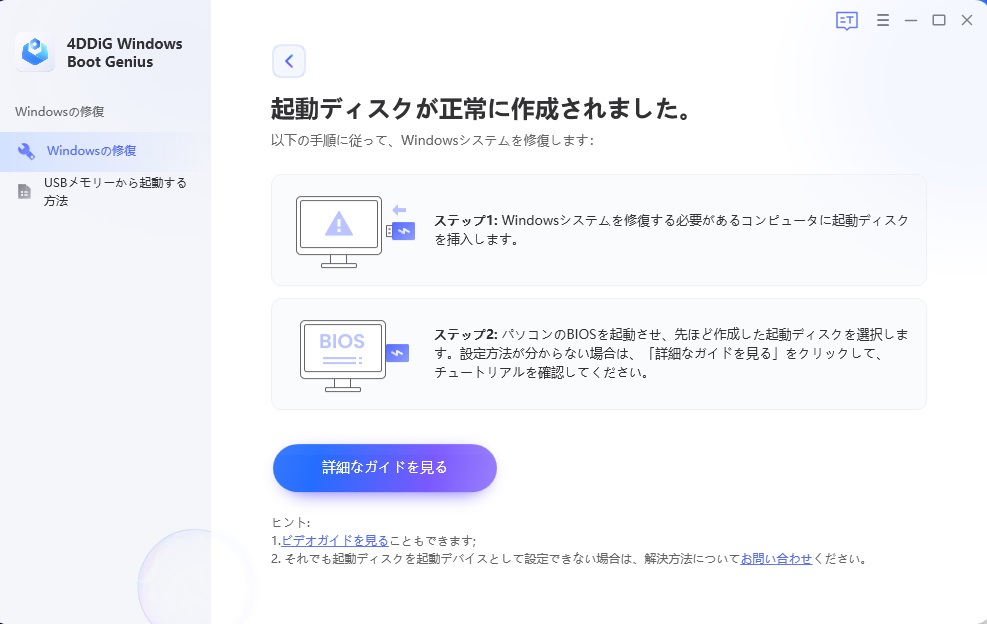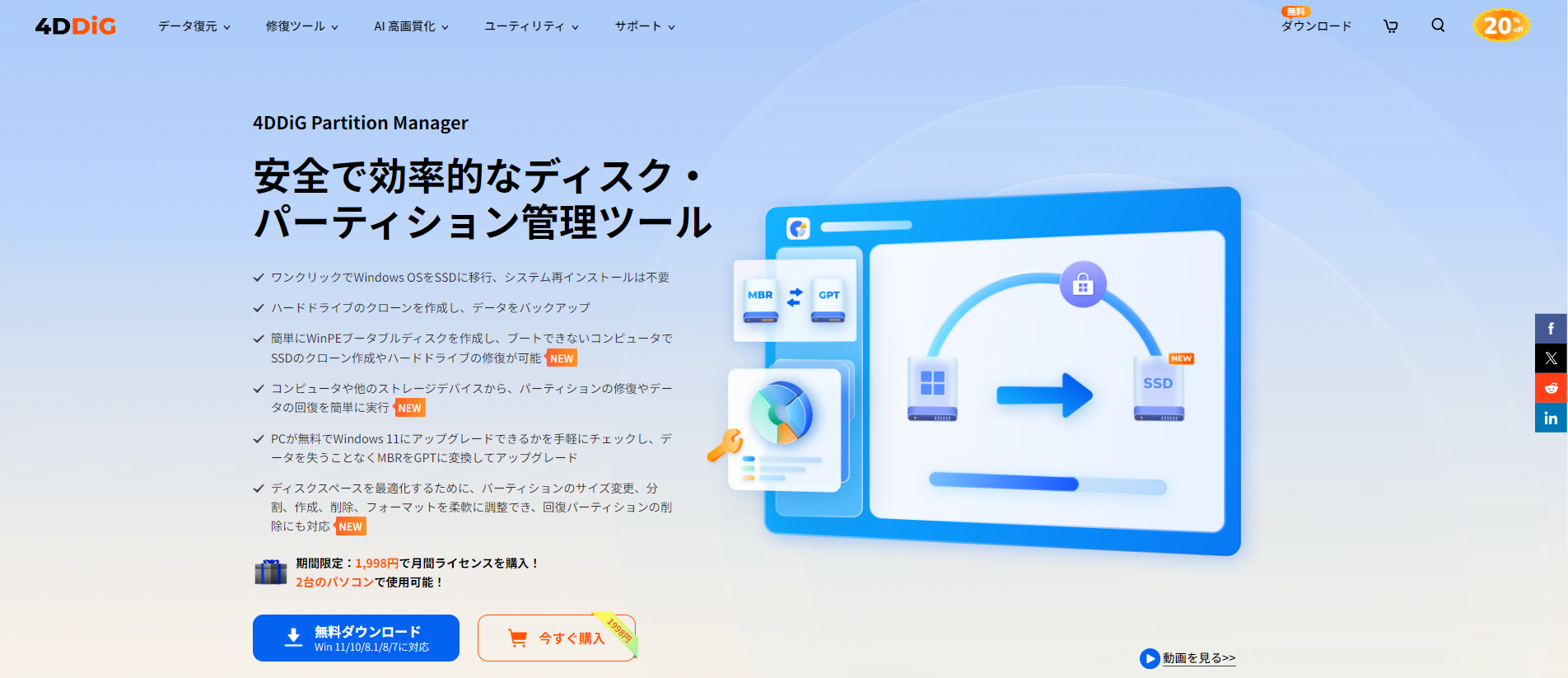League of Legends(LoL)は、世界中で人気のあるオンラインマルチプレイヤーゲームです。プレイヤー数が増え、定期的なアップデートが続く中、ゲームのインストール先を変更したいというニーズが高まっています。特に、ディスク容量の管理やパフォーマンスの向上を目的として、インストール先を変更することは重要です。この記事では、LoLのインストール先を変更する理由と、その具体的な方法について詳しく説明します。特に、4DDiG Partition Managerというツールを活用する方法に焦点を当て、その手順や利点についても詳しく解説します。
Prat1.なぜLoLのインストール先を変更するか
1.ゲームの更新に必要な追加のスペースが不足
LoLは定期的に更新され、新しいキャラクターやスキン、ゲームモードが追加されます。これにより、ゲームのサイズが増加し、ハードディスクのスペースが不足することがあります。
特に、SSDを使用してゲームをインストールしている場合、容量が限られているため、頻繁にスペース不足に悩まされることがあります。この問題を解決するためには、より大きなドライブにゲームを移動することが必要です。
2.ゲーム性能を向上するために
インストール先のドライブの速度がゲームのパフォーマンスに直接影響します。高速なSSDにゲームをインストールすることで、ロード時間が短縮され、全体的なゲーム体験が向上します。
一方で、WindowsのSSDにインストールするための容量が不足している場合、HDDへPCゲームを移動させるのも一つの選択肢となります。適切なドライブへのPCソフトを移動させることは、快適なゲームプレイに不可欠です。
Part2:League of Legendsのインストール先を変更する方法
1.ツールを使う方法——4DDiG Partition Manager
4DDiG Partition Managerは、パーティションの管理やディスクのクローン作成が簡単に行える強力なツールです。直感的なインターフェースと豊富な機能を持ち、ユーザーがディスク関連のタスクを効率的にこなせるよう設計されています。このツールを使えば、lolのようなpcアプリのインストール先を迅速かつ安全に移行できます。
以下に、4DDiG Partition Managerの主な特徴を紹介します。
- 誰でも簡単に操作できるインターフェースを備えており、複雑なパーティション操作もシンプルに行えます。
- データの転送速度が非常に速いため、LoLのような大規模なWindowsゲームソフトでも短時間で移行が完了します。
- データのクローン作成やPCソフトの移動中などにデータ損失のリスクを最小限に抑える設計が施されています。これにより、重要なPCゲームファイルが安全に保護されます。
- パーティションの作成、削除、サイズ変更、フォーマットなど、多彩な管理機能を備えており、ユーザーのニーズに柔軟に対応します。
- 多くのファイルシステムに対応しており、異なるオペレーティングシステム間でのデータ移動もスムーズに行えます。
以下に、具体的な手順を説明します。
安全なダウンロード
-
4DDiG Partition Managerを起動します。「ディスクのクローン」を選択します。

-
ソースディスクからデータをクローンするターゲットディスク(デフォルトはコンピュータに接続するディスク)を選択し、「次に」ボタンをクリックします。
注意
クローン作成ではターゲットディスク上のすべてのデータが上書きされるため、すべてが正しいことを確認した後、「はい」ボタンをクリックしてください。

-
次に、複製されたディスクの効果を示すプレビューインターフェイスが表示されます。 プレビューが正しいことを確認したら、「開始」ボタンをクリックしてクローン作成操作を開始します。

-
ディスクのクローン作成が完了するまでしばらく待ちます。クローン作成の速度は、ソースディスクのサイズによって異なります。
注意
ディスクのクローン作成プロセス中は、他の操作を実行したり、現在の操作を中断したりしないでください。

2.コピー&ペーストで別のドライブに移動する
この方法は、手動でLoLのファイルを新しいドライブに移動するものです。
-
LoLがインストールされているフォルダを選択し、コピーします。

-
コピーしたフォルダを新しいドライブにペーストします。

-
新しいインストール先にあるゲームの実行ファイルを探してクリックすることで、ショートカットを作成します。

-
ゲームが正常に動作することを確認します。
3.ゲームを削除し、再インストールする
最後の方法として、ゲームを完全に削除し、新しいドライブに再インストールする方法があります。
-
LoLのインストール時に、新しいドライブを指定します。

-
LoLを新しいドライブに再インストールします。
まとめ
LoLのインストール先を変更する理由は、ディスクの容量不足やパフォーマンスの向上など、様々です。最も簡単で効率的な方法は、4DDiG Partition Managerを使用することです。このディスククローンツールを使えば、安全かつ迅速にインストール先を変更できます。他にも、手動でファイルを移動する方法や、再インストールする方法があります。それぞれの方法には利点と欠点があるため、自分の環境やニーズに合わせて最適な方法を選択しましょう。
安全なダウンロード


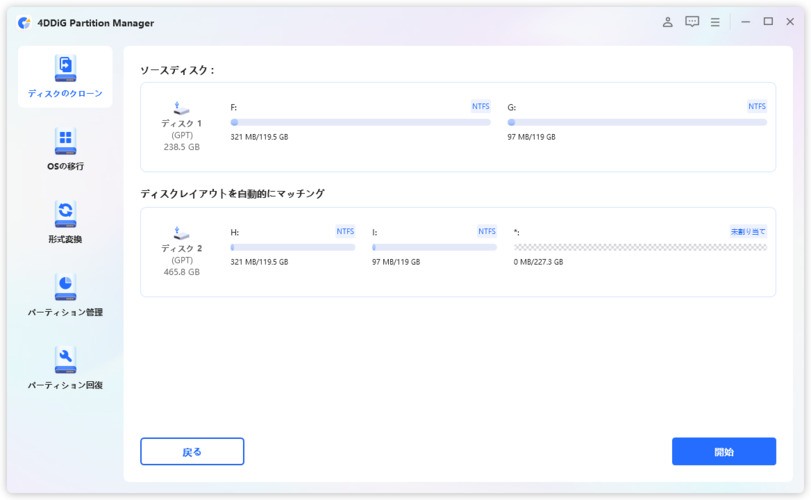
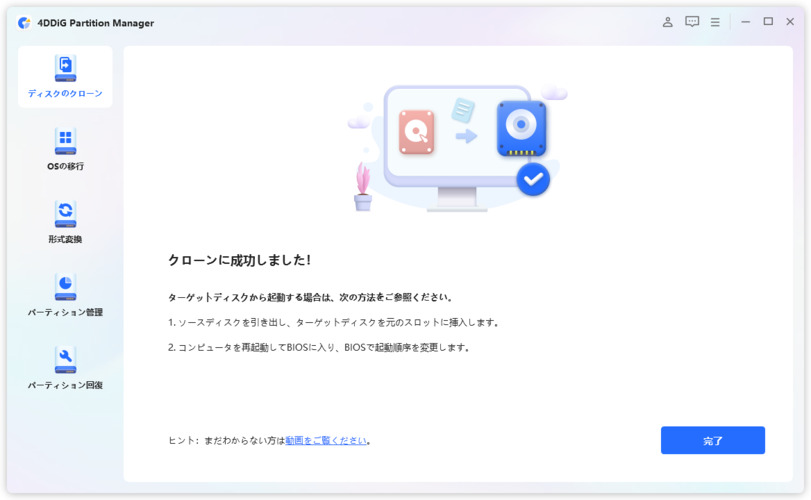
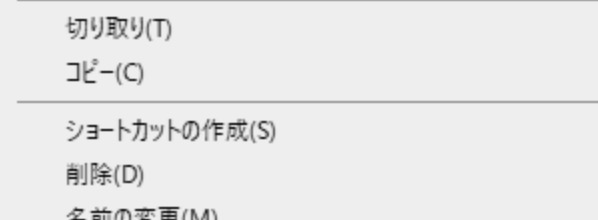
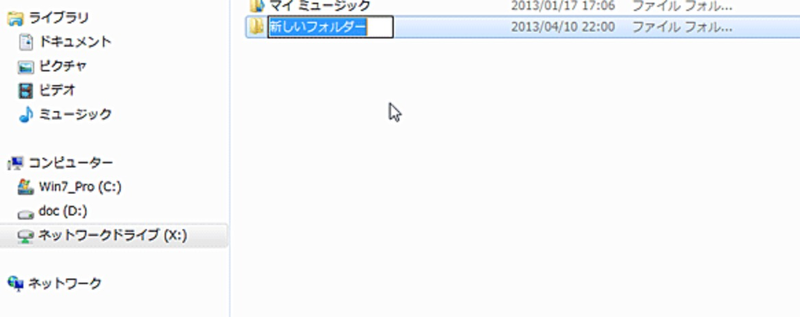

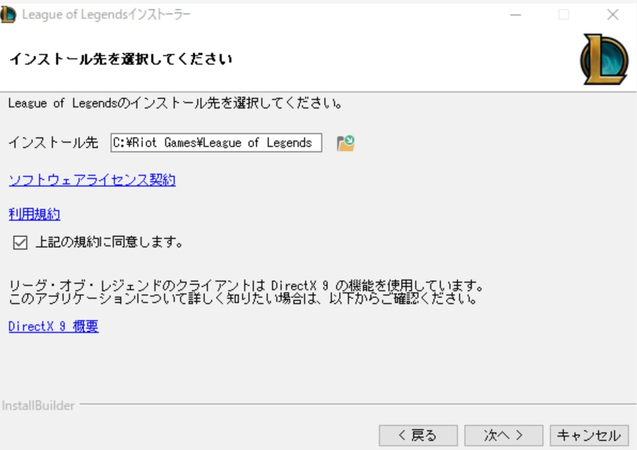
 ChatGPT
ChatGPT
 Google AI モード
Google AI モード
 Perplexity
Perplexity
 Grok
Grok